Simplify3D. Полезные мелочи
(подписывайтесь на новые видеообзоры 3D техники)
___________________________________________
Приветствуем, уважаемые посетители 3DToday!
Мы продолжаем рассказывать о слайсере Simplify3D.
Сегодня мы рассмотрим еще пару вещей, которые могут быть не очень наглядны, но сильно облегчают жизнь.
Первым мы рассмотрим печать двумя экструдерами с помощью данного слайсера.
Нам на эту тему поступали вопросы от наших клиентов.
Что же там такого сложного спросите вы? Ну во-первых, многих профилей российских принтеров в составе Simplify3D просто нет, и их приходится настраивать вручную.
А второе, то, что печать именно двумя цветами вызывает вопросы.
Ну приступим.
Первым делом мы настраиваем свойства принтера.Размер рабочей зоны.
И добавляем второй экструдер.
Выбираем, например, в разделе Toolhead offsets – Tool1 и выставляем ему смещение согласно параметров вашего принтера.
Далее проходим в процессы. Добавляем второй экструдер и настраиваем его свойства (диаметр, ретракт и прочее). Не забывая в параметре Extruder Toolhead Index – Tool1 ( мы его выбрали в свойствах принтера).Далее на вкладке Temperature тоже добавляем второй экструдер, выбираем ему нужные температурные параметры.В принципе после этого можно печатать. Выбирая нужный экструдер в свойствах печати поддержек или заполнения. Там все просто и наглядно.
Возникают вопросы, когда нужно печатать модели двумя цветами, как на рисунке.Как ее печатать? Модели которые печатаются двумя цветами состоят из двух и более и наша задача привязать к каждой нужный нам экструдер.
Как это сделать? Очень просто.
Заходим в процессы и нажимаем кнопку внизу Select ModelsИ выбираем в появившемся окне ту модель, которую будет печатать нужный нам экструдер. В данном случае Tool0.
После этого закрываем этот процесс и с помощью кнопки Add создаем новый.
И в нем точно так же «привязываем» второй экструдер Tool1 к второй модели.Далее проверяем и выставляем нужные нам параметры печати, для каждого экструдера и отправляем на печать.
Вот так оказывается все просто.
Второй вопрос сегодня мы посвятим поддержкам. Это как раз та фишка Simplify за которую его любят.
Там есть два режима установки поддержек. Ручной:Где мы можем «подвигать» , добавить/убрать нужные поддержки. Они тут формируются в форме столбов, размерами которых мы можем управлять. Все удобно и хорошо.
Есть так же режим автоматической расстановки поддержки в процессах.Там есть замечательная функция – выбор угла заполнения поддержек. На рисунке указано стрелкой.
При нулевых значениях после слайсинга это выглядит вот так:Давайте поменяем например на 45 градусов. После слайсинга это будет выглядеть вот так:Что это дает? В большинстве случаев, это дает более легкое отделение поддержек от модели. В случае одноэкструдерного принтера это очень актуально.
На самом деле можно пойти еще дальше. «Углов» можно сделать несколько.И мы получим из поддержек вот такую елочку.Тут конечно показан экстремальный вариант, который вряд ли обеспечит качественную печать поддержек. Просто на нем можно показать, как это будет выглядеть.
Кстати, аналогично, можно «играть» с внутренним заполнением.
Вот, что получим в итоге:В этом слайсере очень много подобных «фишек» и мы постараемся их публиковать и далее.
Если статья вам понравилась - жмем палец вверх!
И подписываемся на наши группы в соц.сетях:
Еще больше интересных статей
Сушилка на 4 катушки своими руками
Подпишитесь на автора
Подпишитесь на автора, если вам нравятся его публикации. Тогда вы будете получать уведомления о его новых статьях.
Отписаться от уведомлений вы всегда сможете в профиле автора.
Антивоблинг на flyingbear ghost 5
Подпишитесь на автора
Подпишитесь на автора, если вам нравятся его публикации. Тогда вы будете получать уведомления о его новых статьях.
Отписаться от уведомлений вы всегда сможете в профиле автора.
Blue Pill & SSD1306, ну очень маленькие.., но 32 бит!
Подпишитесь на автора
Подпишитесь на автора, если вам нравятся его публикации. Тогда вы будете получать уведомления о его новых статьях.
Отписаться от уведомлений вы всегда сможете в профиле автора.
Решил я тут попробовать перейти с 8 бит на 32.
Готовы...



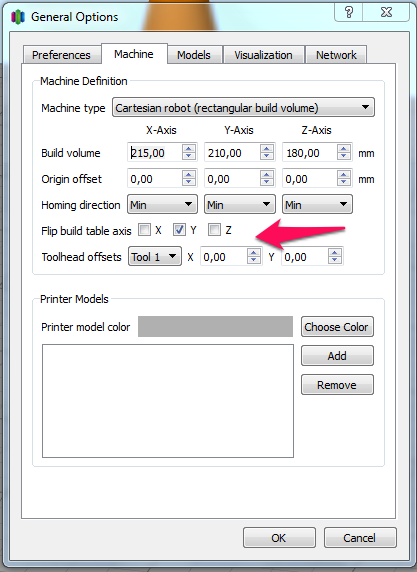
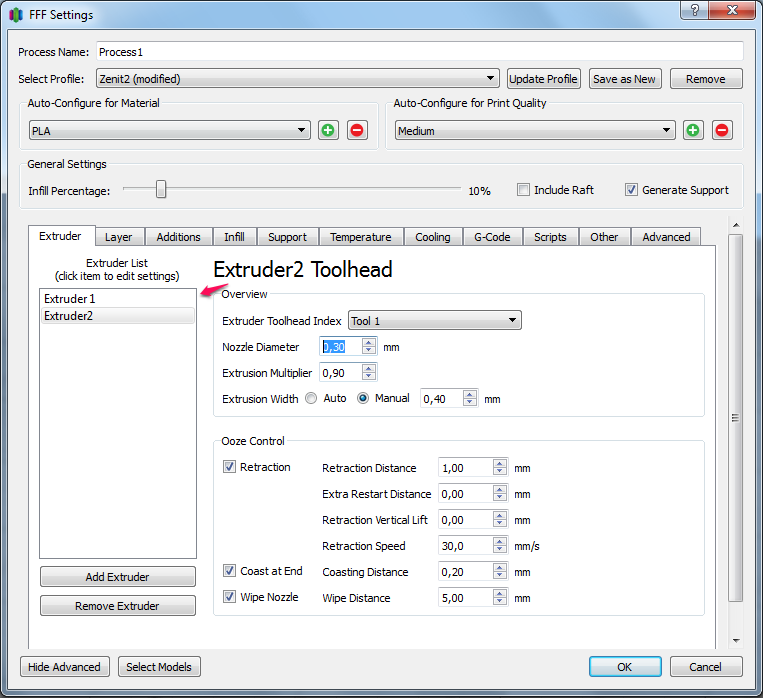
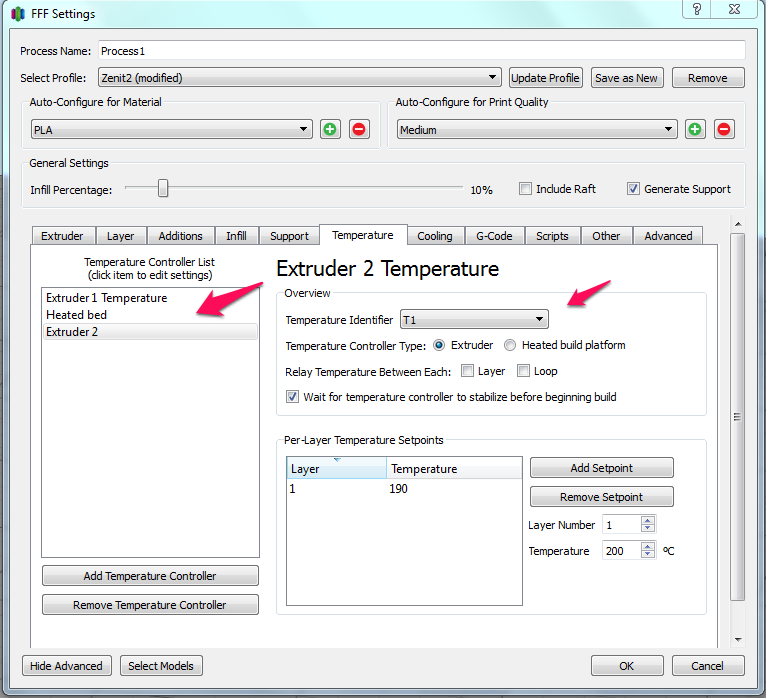
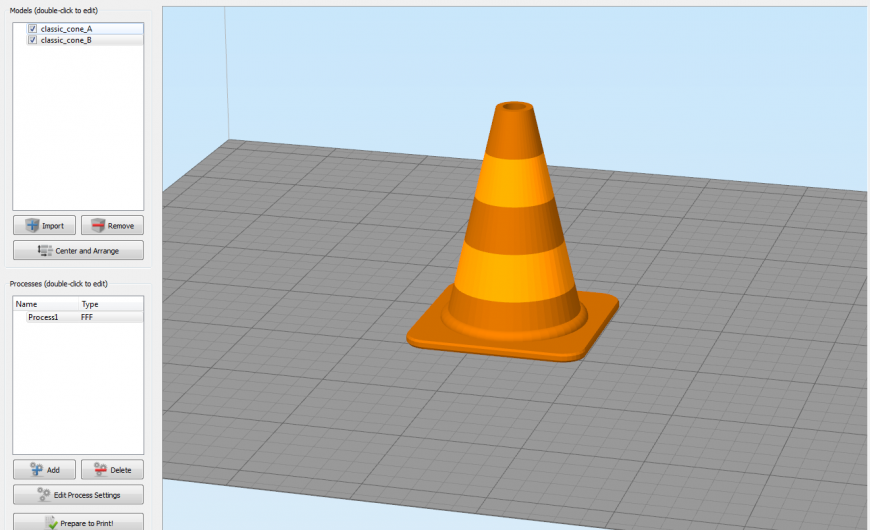
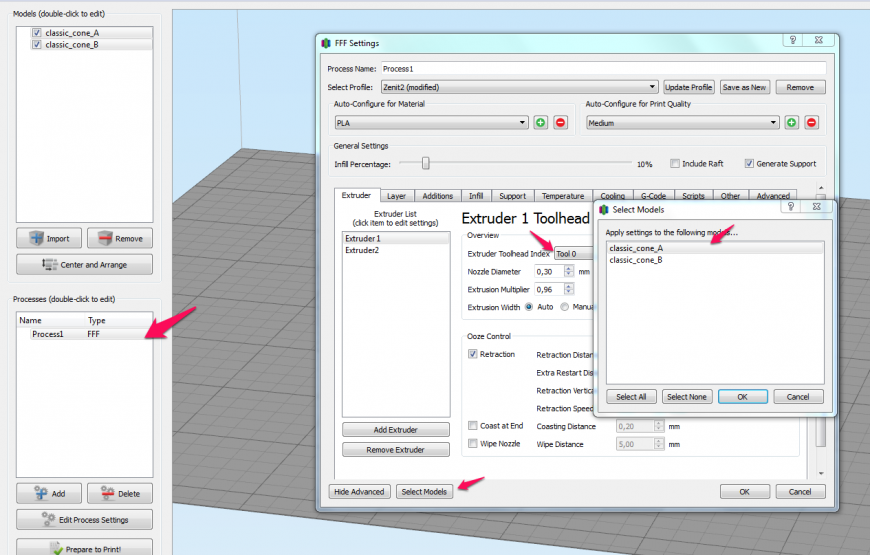
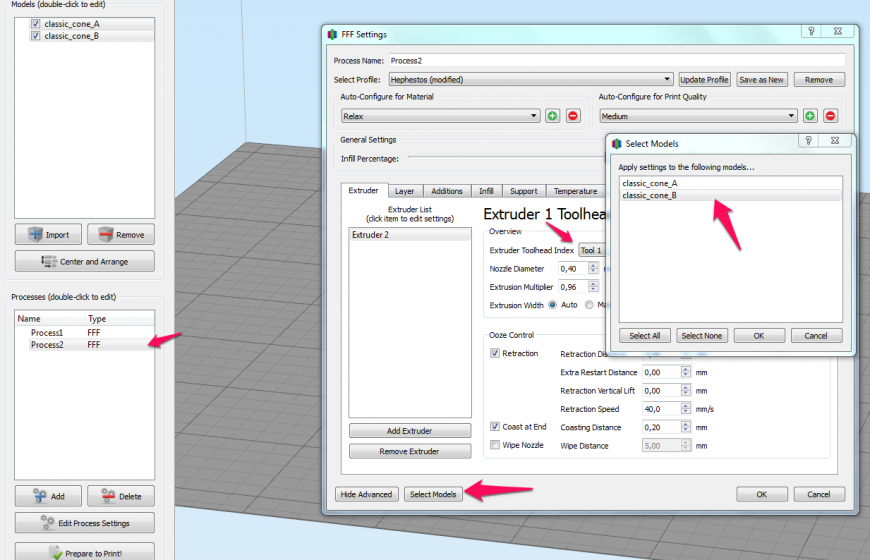
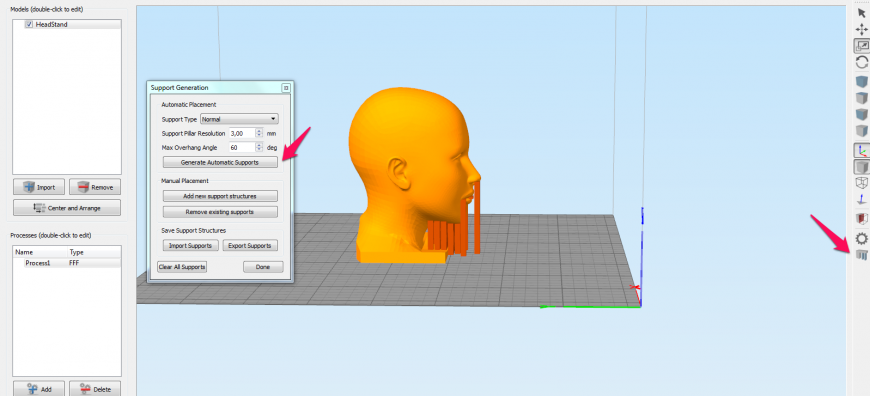
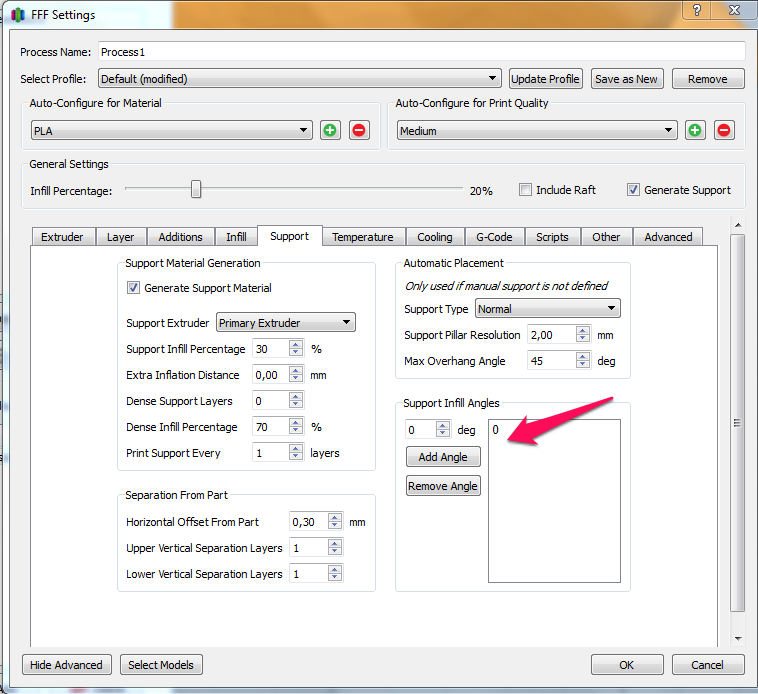
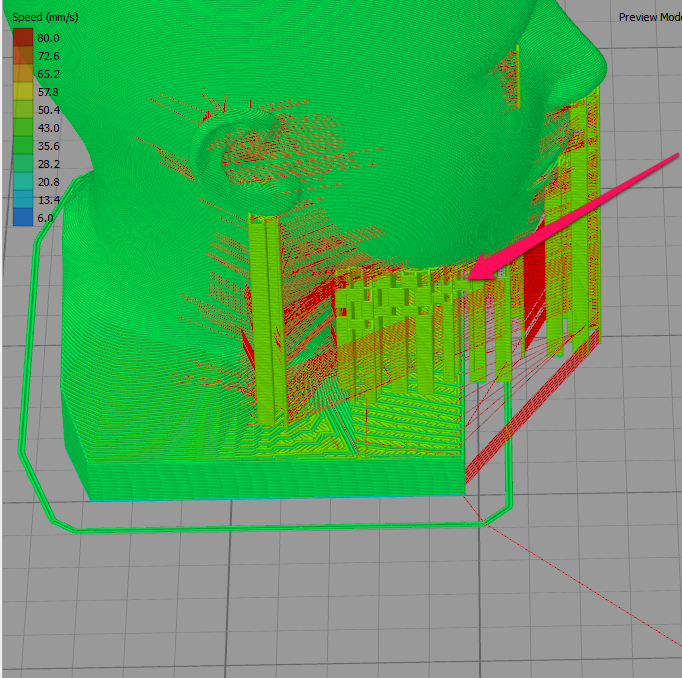
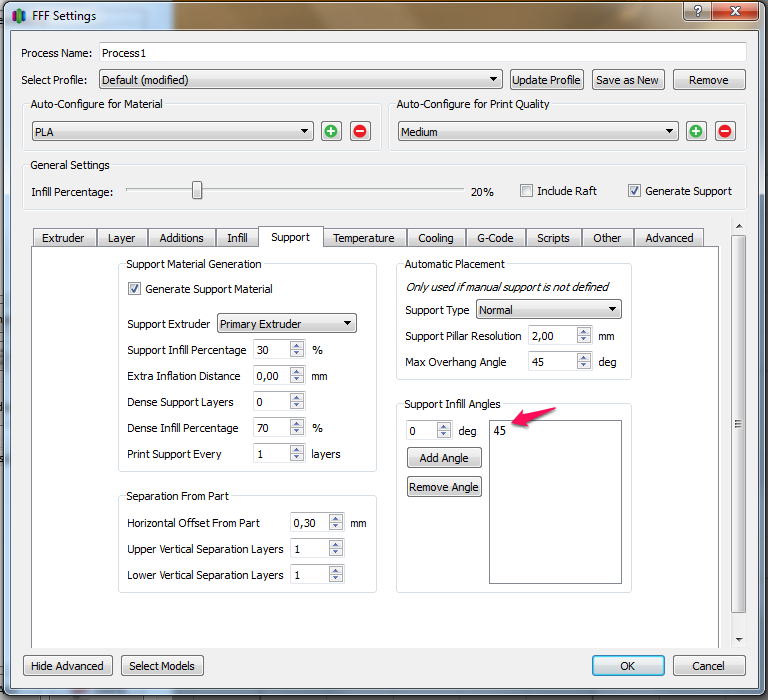
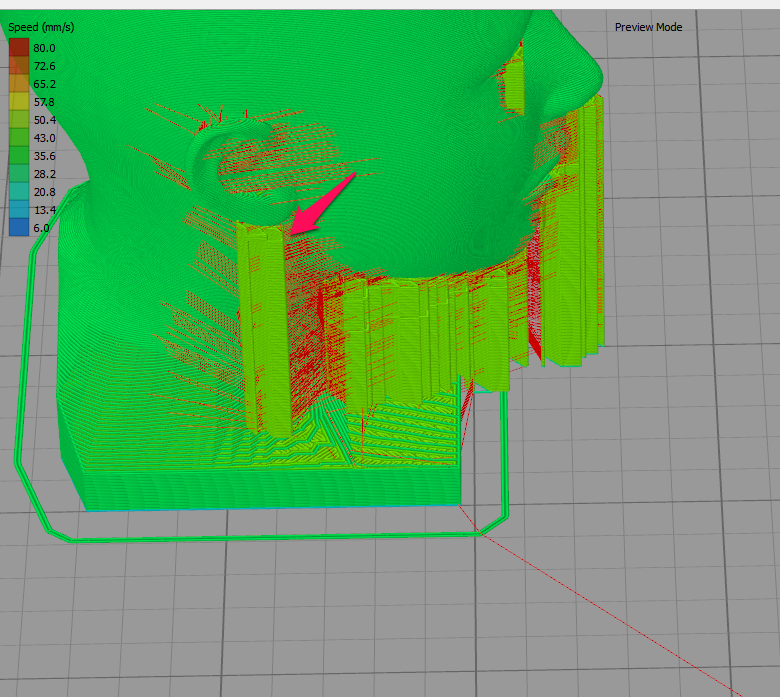
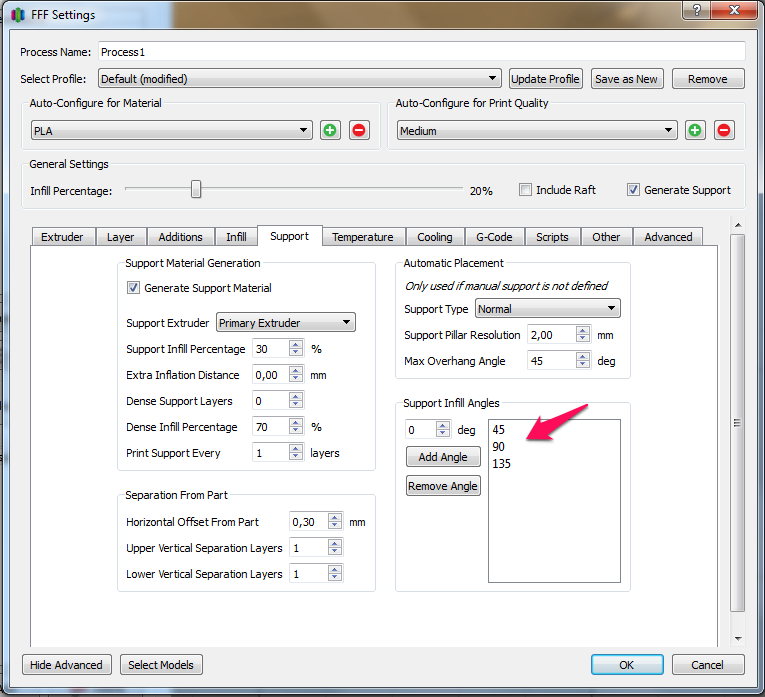

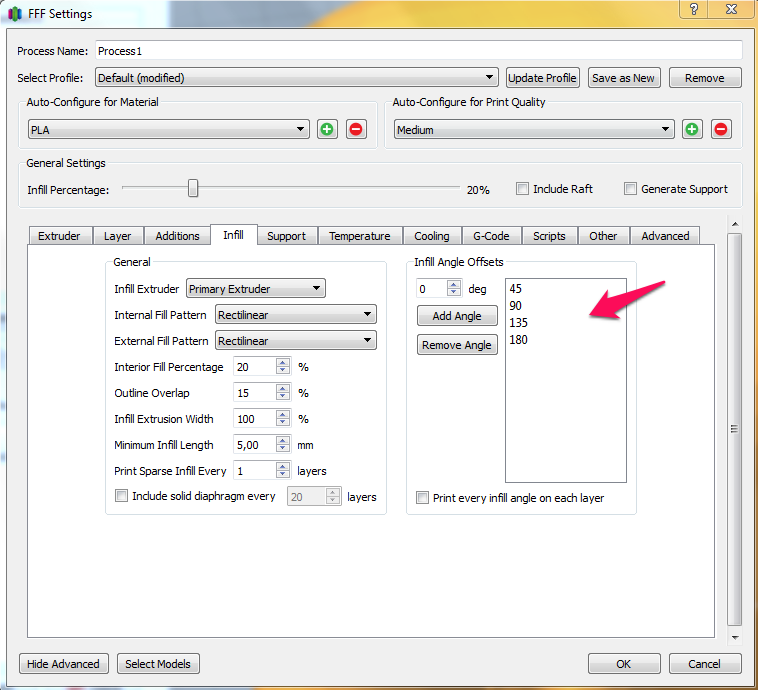
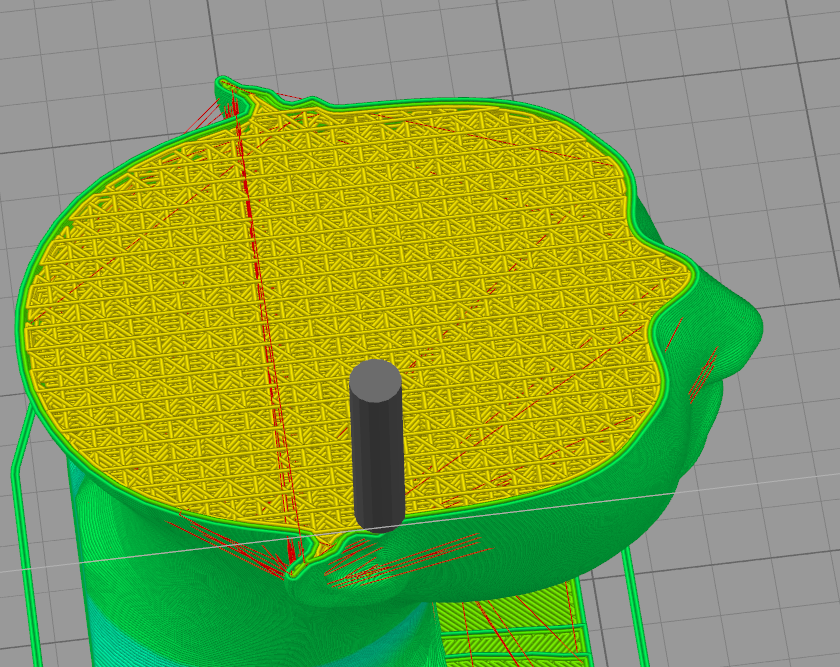









Комментарии и вопросы
Долго смотрел в сторону электр...
На айли, 3 день выставлены по....
Пины и ласточкин хвост тема. У...
Или же будут ли они вообще, т....
Нужна помощь. Не получается по...
Может есть у кого модель адапт...
Всем привет, может кто знает п...